注意:受无线网卡厂商驱动编写规则的影响,部分电脑在Win10系统下无法成功创建无线热点,建议购买使用外置USB无线热点设备
方法一:
温馨提示:此方法适用于Win10 1703及以上版本
点击任务栏右下角的网络连接图标,并点击“移动热点”即可开启
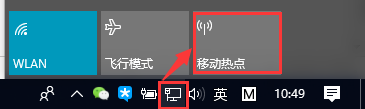
方法二:
1、同时按下键盘上Windows+X组合键,如图:
在屏幕左下角弹出的快捷菜单中选择“命令提示符(管理员)”,如图:
2、出现“命令提示符”窗口,输入:“netsh wlan set hostednetwork mode=allow ssid=123456 key=123456789”
命令有三个参数:
mode:是否启用虚拟WiFi网卡,改为disallow则为禁用。
ssid:无线网名称,最好用英文(以123456为例)。
key:无线网密码,八个以上字符(以123456789为例)。
三个参数可以单独使用,例如只使用mode=disallow可以直接禁用虚拟Wifi网卡。运行之后看到以下内容。如图:
3、打开“网络和共享中心”--“更改适配器设置”多了一项,如果有多出的这一项“Microsoft Virtual WiFi Miniport Adapter”,那么说明前边的设置是正确的。如图:
4、继续在命令提示符中运行:netsh wlan start hostednetwork ,并回车,会提示“已启动承载网络”(参数中“star”更换为“stop”即为关闭无线热点)
您可以新建一个记事本文件复制:netsh wlan start hostednetwork 然后另存为:启动WIFI热点.bat ;下次开机的时候只需要以“管理员身份运行”就启动了。
至此,虚拟WiFi的红叉叉消失,WiFi基站已组建好,主机设置完毕。无线设备可以通过搜索连接所设置的无线热点名称即可连接;网络名称和密码可以按照自己喜欢的写。
-
1科技手段助力公益诉讼 大大提高了办案的效率和精准度
-
2浙江富阳大源镇举办“婆媳同心”主题笔会雅集活动
-
3摩迅科技:“VR云看展”是如何为展会数字化赋能的?
-
4我爱我家志愿者服务队:弘扬抗疫精神 守护社区平安
-
5万亿睡眠市场正在觉醒,福气多智能床展现高端科技
-
6CCBEC 深圳跨境展开启更多线上平台新功能 踏上云之路
-
7联想集团终止科创板IPO 柳传志约1亿元高薪酬传闻四起
-
8技术领先,出行0焦虑,瑞虎7 PLUS新能源闪耀瑶光2025 奇瑞科技DAY
-
9全新换代 全新设计!全新一代瑞虎7 PLUS内饰曝光 科技感、豪华感爆棚!
-
10福建省晋级第十一届中国创新创业大赛全国赛名单出炉

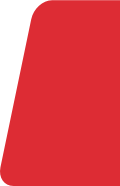




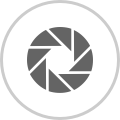








 营业执照公示信息
营业执照公示信息